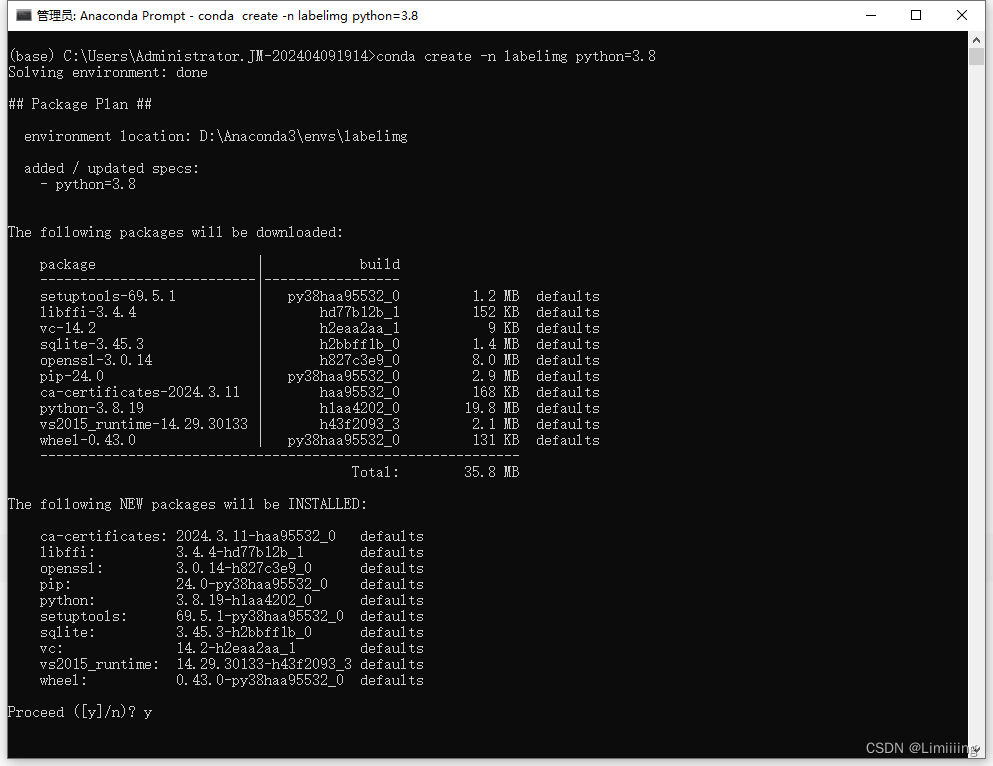
LabelImg安装与使用教程
一、LabelImg是什么?
LabelImg是一款开源的图像标注工具,允许用户在图像中标注物体,为这些区域添加标签或类别名称对于创建用于训练机器学习模型的数据集至关重要,并在目标检测和图像分类等场景中应用广泛。
二、安装步骤
1.新建虚拟环境
可以新建虚拟环境,也可以在已安装的虚拟环境中安装。在已安装的虚拟环境中安装LabelImg可以跳过此小结。新建虚拟环境的推荐使用Annconda进行新建虚拟环境。在安装完成Annconda后,在菜单栏搜索界面中搜索Anaconda Prompt (Anaconda)并打开,输入conda create -n labelimg python=3.8创建虚拟环境。

输入y 确认安装。

此时虚拟环境便创建完成。
2.安装LabelImg
- 在刚刚的界面中输入conda activate labelimg激活虚拟环境
- 连接清华源下载镜像包,注意,需要按顺序安装,不要先安装labelimg,否则会报错。
pip install PyQt5 -i https://pypi.tuna.tsinghua.edu.cn/simple
pip install pyqt5-tools -i https://pypi.tuna.tsinghua.edu.cn/simple
pip install lxml -i https://pypi.tuna.tsinghua.edu.cn/simple
pip install labelimg -i https://pypi.tuna.tsinghua.edu.cn/simple
我就是先安装了labelimg,然后出现了一堆错误,把其它的包再安装也会出现错误,所以一定要按顺序安装。当然,如果是在一个常用的虚拟环境中安装的话,可能就不会出现报错,因为之前做其他任务的时候已经安装了相关的包,就只需要安装labelimg,保险起见,还是全部复制安装。下面就是我报的错误:
ModuleNotFoundError: No module named ‘PyQt5’
ModuleNotFoundError: No module named ‘resources’
3.打开LabelImg
安装成功后,在控制台输入labelimg打开LabelImg。


4.使用LabelImg
图中已标记了使用细节,标记结束后就会在保存的文件夹中显示所以已打标签的文件啦。

总结
以上就是关于LabelImg的安装与使用的全部内容,LabelImg中提供了Pascal VOC格式(XML)、YOLO格式(TXT)、Create ML(json)多种标注格式以满足不同网络对数据集格式的要求,标注完成后就可以进行下一步的模型训练了。
更多推荐
 已为社区贡献4条内容
已为社区贡献4条内容







所有评论(0)